Sie sind nicht angemeldet.
![]() Samstag, 16. November 2024, 04:38 UTC+1
Samstag, 16. November 2024, 04:38 UTC+1
Lieber Besucher, herzlich willkommen bei: official Covenant Forum. Falls dies Ihr erster Besuch auf dieser Seite ist, lesen Sie sich bitte die Hilfe durch. Dort wird Ihnen die Bedienung dieser Seite näher erläutert. Darüber hinaus sollten Sie sich registrieren, um alle Funktionen dieser Seite nutzen zu können. Benutzen Sie das Registrierungsformular, um sich zu registrieren oder informieren Sie sich ausführlich über den Registrierungsvorgang. Falls Sie sich bereits zu einem früheren Zeitpunkt registriert haben, können Sie sich hier anmelden.
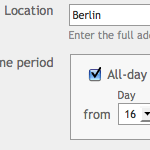 Wiederholung einstellen
Wiederholung einstellen
Das Formular zum Erstellen und Bearbeiten von Terminen kann sehr komplex werden, je nachdem, welche Einstellungen man vornimmt. Sie werden daher zu Beginn nur mit den wichtigsten Fragen (was, wo und wann) konfrontiert. Alle weiteren Einstellungen sind vorerst in aufklappbaren Boxen verborgen.
Haben Sie mehr als einen Kalender aktiviert, bei dem Sie Termine hinzufügen dürfen, dann wählen Sie bitte den gewünschten Kalender aus der Liste aus.
Wählen Sie eine prägnante Bezeichnung Ihres Termins. Dies ist vor allem dann wichtig, wenn der Termin anderen zugänglich ist.
Tragen Sie hier die Adresse des Termins ein, sofern der Termin an einem bestimmten Ort stattfindet. Je präziser die Angabe, desto besser wird der Ort zu finden sein. Wenn der Seitenbetreiber die Kartenfunktion aktiviert hat, wird der Ort zusätzlich auf einer Karte angezeigt. Community Calendar benutzt dazu den Dienst Google Maps. Es können nur solche Orte angezeigt werden, die auch über Google Maps auffindbar sind. Sollte also einmal der Ort falsch angezeigt oder gar nicht erst gefunden werden, so ist es empfehlenswert, direkt auf diese Google-Seite zu gehen und den Ort dort zu suchen. Sie können die gefundenen Koordinaten dann auch in das Eingabefeld des Kalenders übertragen.
Geben Sie an, wann der Termin beginnt und wann er endet. Zusätzlich können Sie festlegen, ob es sich um einen ganztägigen Termin handelt. Bei ganztägigen Terminen werden die Zeitzoneneinstellungen nicht berücksichtigt. Der Termin findet also überall am gleichen Tag statt.
Wenn der Termin nach bestimmten Parametern regelmäßig wiederholt werden soll, können Sie hier die entsprechenden Einstellungen vornehmen. Bei den verschiedenen Wiederholungstypen sind zum Teil komplexe Kombinationen möglich. Interessierte können in der offiziellen Dokumentation zu dem Kalenderformat die genaue Funktionsweise nachlesen. Beachten Sie, dass nur ein (großer) Teil des Standards unterstützt wird.
Termine, die täglich oder alle X Tage wiederholt werden.
Alle Termine die wöchentlich oder alle X Wochen wiederholt werden. Zusätzlich können Sie auch noch die genauen Wochentage bestimmen, an denen ein Termin wiederholt werden soll. Beispiel: Ein Sportclub hat jeden Dienstag und Donnerstag Training. Sie können nun einmal den Termin anlegen und dann aus der Tagesliste Dienstag und Donnerstag auswählen. Möchten Sie Ihre Arbeitszeiten erfassen und arbeiten Sie immer von Montag bis Freitag, so wählen Sie einfach diese fünf Tage aus und der Termin wird an jedem dieser Tage wiederholt.
Termine, die monatlich oder alle X Monate wiederholt werden.
Wenn Sie keine weiteren Angaben machen, wird die Berechnung der Wiederholungen immer anhand des Startdatums durchgeführt. Wählen Sie also oben den 17. Juli aus und möchten Sie den Termin einfach jeden Monat wiederholen lassen, so wird an jedem 17. des Monats die Wiederholung stattfinden. Bei Tagen die in einem Monat nicht existieren (nicht jeder Monat hat gleich viele Tage) findet in diesem Monat der Termin nicht statt. Hier sollten Sie speziell den "Letzten" Tag des Monats wählen.
Möchten Sie den Termin nicht an einem bestimmten Datum, sondern immer an einem bestimmten Wochentag wiederholen lassen, können Sie diesen unterhalb der Tagesauswahl bestimmen. Achten Sie darauf, dass Sie dann darüber keinen Tag wählen! Unterhalb des Wochentags können Sie zusätzlich bestimmen, in welcher Woche wiederholt werden soll. Beispiel: Sie haben immer am letzten Freitag des Monats ein Treffen in Ihrer Firma. Wählen Sie also Freitag aus und darunter die "letzte" Woche.
Haben Sie einen bestimmten Tag des Monats ausgewählt (z. B. den 17.) und wählen dann noch einen Wochentag (z. B. Mittwoch) aus, so ist dieser wie ein Filter zu verstehen. Der Termin wiederholt sich dann an jedem 17., wenn es sich um einen Mittwoch handelt.
Termine die jährlich stattfinden, oder alle X Jahre.
Dieser Wiederholungstyp eignet sich besonders gut für Feiertage. Ihnen steht zusätzlich zur monatlichen Wiederholung nun auch noch die Auswahl eines oder mehrerer Monate zur Verfügung. Auch hier gilt: Daten, die oben beim Beginn des Termins angegeben wurden, werden zur Berechnung der Wiederholungen herangezogen.
Zu jeder Wiederholung können Sie explizit angeben, wie lange sie läuft. Bei bestimmten Wiederholungen wird nur eine bestimmte Anzahl von Wiederholungen vorausberechnet, obwohl Sie vielleicht eine unendliche Wiederholung angegeben haben. In diesem Fall müssten Sie den Beginn des Termins korrigieren, wenn die berechnete Wiederholung langsam "zu Ende" geht. Dann wird die Berechnung vom neuen Terminstart aus erneut durchgeführt.
Erstellen Sie eine Teilnehmerliste, um Mitglieder der Seite zu Ihren Terminen einzuladen. Die Optionen, die Sie dabei einstellen können, werden direkt im Formular erklärt. Wie die Teilnehmerliste zu bedienen ist, erfahren Sie auf der Termindetailseite. Beachten Sie, dass die Teilnehmerliste für wiederholende Termine nur einmal abgespeichert wird und daher für die gesamte Terminserie gilt! Wenn Sie bei jedem Termin eine eigene Liste benötigen, müssen Sie diesen Termin separat anlegen.
Die Terminbeschreibung gibt Ihnen die Möglichkeit, die Einzelheiten des Termins so detailliert wie nötig darzustellen. Sie können den Text mit Hilfe des WYSIWYG-Editors formatieren und sogar Dateianhänge hinzufügen.